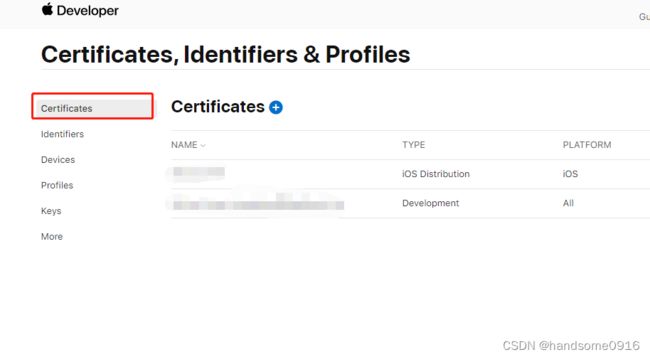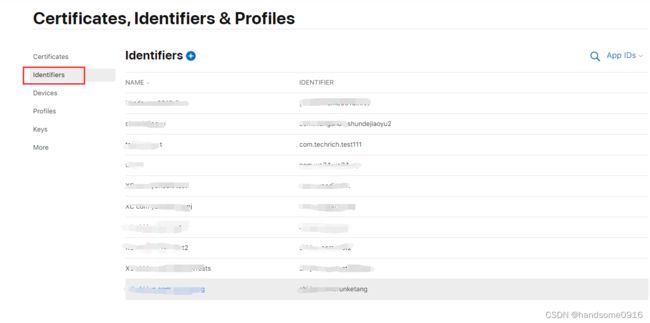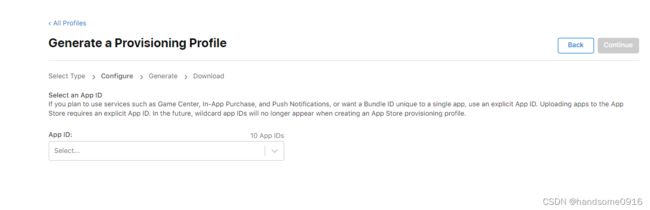无mac电脑生成uniapp云打包私钥证书的攻略
uniapp顾名思义是一个跨平台的开发工具,大部分uniapp的开发者,其实并没有mac电脑来开发,但是生成ios的证书,官网的教程却是需要mac电脑的,那么有没有办法无需mac电脑即可生成uniapp云打包的私钥证书呢?
下面将讲述无mac电脑生成私钥证书和证书描述文件(profile文件)的流程。
要生成ios的证书,首先必须要要注册开通苹果开发者者账号,你可以参考这篇文章先注册开通苹果开发者账号:https://www.yunedit.com/xueyuan/jx/applereg
有了苹果开发者账号后,先讲述生成p12私钥证书的生成攻略:
1、由于我们没有苹果电脑,我们使用香蕉云编来辅助生成ios证书,香蕉云编的证书工具地址如下:
https://www.yunedit.com/ioscert
登录香蕉云编,在ios证书模块里,生成一个csr文件,如下图所示
生成好csr文件后,将这个csr文件下载到电脑上,等会要用。
2、登录苹果开发者中心,在苹果开发者中心首页点击Certficates菜单,进入cer证书管理页面。如下图所示,加入你见不到Certficates这个菜单,证明你还没有缴费成为苹果开发者。
3、点击certificates页面的蓝色加号,开始创建cer格式的证书,接下来它会要求我们选择证书的类型,这里我们证书的类型,无论真机测试还是正式上架,都使用ios distrubution ad hoc and appp store类型,不要使用其他的类型,如不要选择apple或dev类型。
4、创建cer证书的过程中,它会弹出如下的界面要求我们上传一个csr文件,这里我们在这里上传刚才在香蕉云编生成的csr文件即可完成cer文件的创建。
5、将在苹果开发者中心生成的cer证书下载到电脑上保存。
6、再次切换到香蕉云编,去创建证书的界面,上传刚才生成的cer证书,即可导出p12类型的私钥证书。如下图所示:
这样p12私钥证书的流程就结束了。
、
由于打包还需要证书profile文件,下面我们来讲述下升恒证书profile文件的生成攻略:
1. 去苹果开发者中心,点击Identifiers菜单生成appId, (假如以前已经生成了appId则不需要重新生成),注意这个appId需要跟你打包的appId一致,appId的格式跟java的包名一样,格式如下:
com.youcompanyname.xxyyname.app2. 进入profiles菜单,开始创建profile文件,创建的过程中,profile的类型选择app store即可生成生成正式的打包证书,如下图:
3. 上传过程中还需要选择刚新建的appId
4、然后还需要选择cer证书,假如你创建了多个cer证书,那么这里是可以见到多个的,必须选择正确的cer证书,因为先前的p12文件是用cer证书导出的,假如选错了cer证书,那么有可能会造成profile文件和p12私钥证书不匹配。
5. 通过上面三步,即可生成生产的profile文件。假如你需要生成真机测试的profile文件,而不是生产上架的,则在创建profile的时候选择ad hoc类型,不要选择app store类型,假如选择了ad hoc类型,则创建过程中它还需要绑定我们测试手机的udid,这个udid你可以使用香蕉云编的顶部工具栏的获取udid的工具来获取。
好了,大体的生成攻略就是这样。